Jika anda menghadapi masalah prestasi seperti penurunan fps/fps rendah atau gagap semasa bermain Call of Duty: Black Ops Cold War, anda pastinya tidak bersendirian. Dalam siaran ini, kami akan membimbing anda melalui langkah-langkah untuk meningkatkan FPS dan mengurangkan kegagapan semasa permainan anda.
Cuba kaedah ini
Anda mungkin tidak perlu mencuba kesemuanya; hanya bekerja dengan cara anda ke bawah senarai sehingga anda menemui yang berfungsi.
- permainan
Kaedah 1: Tutup program yang berjalan di latar belakang
Program seperti pelayar, pelancar permainan, perisian anti-virus adalah intensif CPU. Oleh itu, jika anda membiarkannya berjalan semasa bermain permainan, kemungkinan besar anda akan mendapat FPS yang lebih rendah. Untuk membetulkannya, anda harus menamatkan program yang anda tidak perlu jalankan semasa dalam permainan. Begini cara anda boleh melakukan ini:
1) Klik kanan pada bar tugas. Kemudian pilih Pengurus Tugas daripada senarai pilihan.

2) Dalam Proses tab, semak atur cara yang menggunakan lebih banyak CPU daripada senarai. Kemudian klik kanan pada program tersebut dan pilih Tamat tugas .
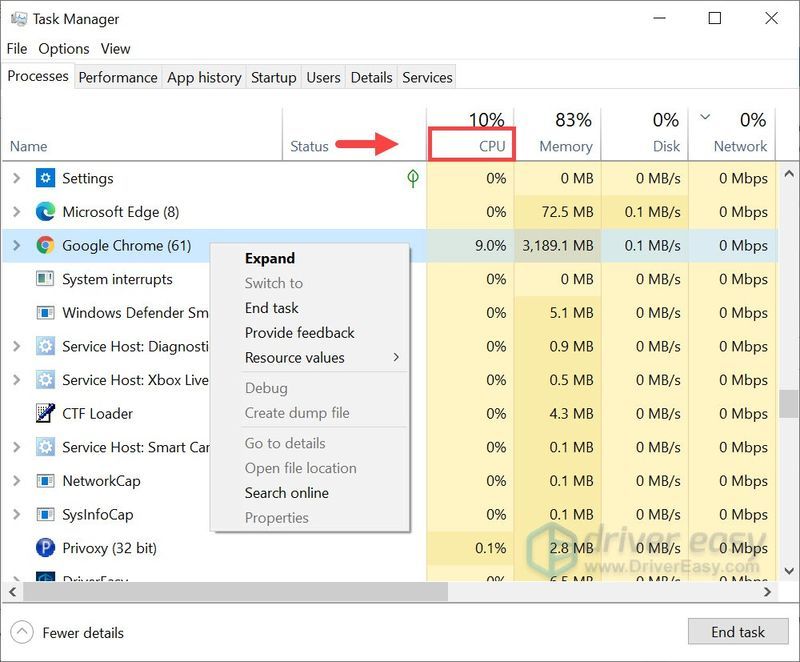
3) Dalam Memulakan tab, anda juga boleh menghalang beberapa program daripada dimulakan pada but sistem. Ini akan mengurangkan keseluruhan penggunaan cpu anda apabila menggunakan PC anda.
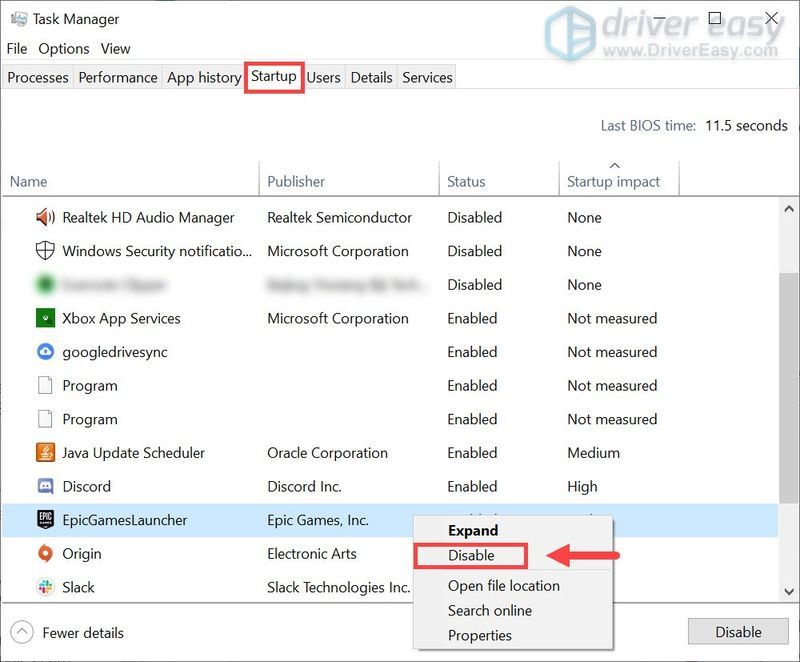
Selepas anda melakukan ini, cuba lancarkan permainan anda untuk menyemak sama ada ia berfungsi. Jika tidak, cuba pembaikan seterusnya.
Kaedah 2: Kemas kini pemacu grafik anda
Prestasi permainan, seperti kadar bingkai perlahan atau gagap berterusan, boleh disebabkan oleh pemacu grafik yang sudah lapuk atau rosak. Dalam kes ini, anda perlu menyemak kemas kini pemandu. Mereka datang dengan pembetulan pepijat dan menangani isu keserasian untuk program baharu. Oleh itu, untuk menyingkirkan kejatuhan FPS yang kerap dalam Perang Dingin, anda harus mengemas kini pemacu grafik anda.
Terdapat dua cara anda boleh mengemas kini pemacu grafik anda: secara manual dan secara automatik .
Pilihan 1 – Kemas kini pemacu grafik anda secara manual
NVIDIA dan AMD terus mengeluarkan kemas kini pemandu. Untuk mendapatkannya, anda perlu pergi ke tapak web rasmi, cari pemacu yang betul dan muat turunnya secara manual.
Setelah anda memuat turun pemacu, klik dua kali pada fail yang dimuat turun dan ikut arahan pada skrin untuk memasang pemacu.
Pilihan 2 – Kemas kini pemacu anda secara automatik (disyorkan)
Seperti yang diterangkan di atas, mengemas kini pemacu grafik secara manual memerlukan sedikit masa dan kesabaran. Juga jika anda menghadapi isu lain yang berkaitan dengan kemas kini pemacu semasa bermain permainan pada masa hadapan, anda sekali lagi perlu bersusah payah memuat turun dan memasang pemacu terkini sendiri. Jadi untuk menjimatkan masa anda, kami mengesyorkan menggunakan Pemandu Mudah sebagai pilihan hebat anda untuk kemas kini pemandu.
Driver Easy akan secara automatik mengenali sistem anda dan mencari pemacu yang betul untuknya. Dengan Driver Easy, anda tidak perlu mengetahui dengan tepat sistem yang dijalankan oleh komputer anda atau berisiko memuat turun dan memasang pemacu yang salah.
satu) Muat turun dan pasang Driver Easy.
2) Jalankan Pemandu Mudah dan klik butang Mengimbas sekarang butang. Driver Easy kemudiannya akan mengimbas komputer anda dan mengesan sebarang pemandu masalah .
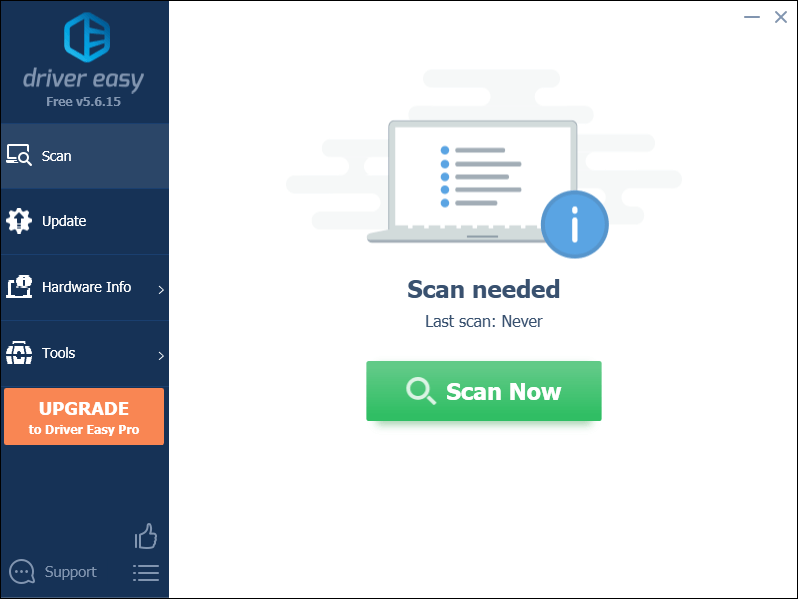
3) Klik Kemaskini semua untuk memuat turun dan memasang versi yang betul secara automatik semua pemacu yang tiada atau ketinggalan zaman pada sistem anda.
Ini memerlukan Versi pro yang datang dengan sokongan penuh dan a 30 hari wang dikembalikan jaminan. Anda akan digesa untuk meningkatkan apabila anda mengklik Kemas Kini Semua. Jika anda tidak mahu menaik taraf kepada versi Pro, anda juga boleh mengemas kini pemacu anda dengan versi PERCUMA. Apa yang anda perlu lakukan ialah memuat turun satu demi satu dan memasangnya secara manual.
 Versi Pro Pemandu Mudah datang dengan sokongan teknikal penuh. Jika anda memerlukan bantuan, sila hubungi Pasukan sokongan Driver Easy di .
Versi Pro Pemandu Mudah datang dengan sokongan teknikal penuh. Jika anda memerlukan bantuan, sila hubungi Pasukan sokongan Driver Easy di . Selepas mengemas kini pemacu anda, mulakan semula komputer anda dan lancarkan permainan anda untuk menyemak sama ada anda boleh mendapatkan FPS yang lebih tinggi.
Kaedah 3: Optimumkan Windows 10 untuk permainan
Jika anda pengguna Windows 10, anda akan menghidupkan Mod Permainan secara lalai. Ia adalah ciri yang sepatutnya menjadikan permainan pengalaman yang lebih baik. Tetapi ramai pemain PC menyedari bahawa dengan Mod Permainan didayakan, banyak permainan sebenarnya mengalami kadar bingkai yang lebih lemah, gagap dan membeku. Jadi untuk meningkatkan FPS anda, anda perlu mematikan mod permainan.
Begini cara anda boleh melakukan ini:
1) Dalam bar Carian anda, taip tetapan mod permainan . klik Tetapan Mod Permainan daripada keputusan.
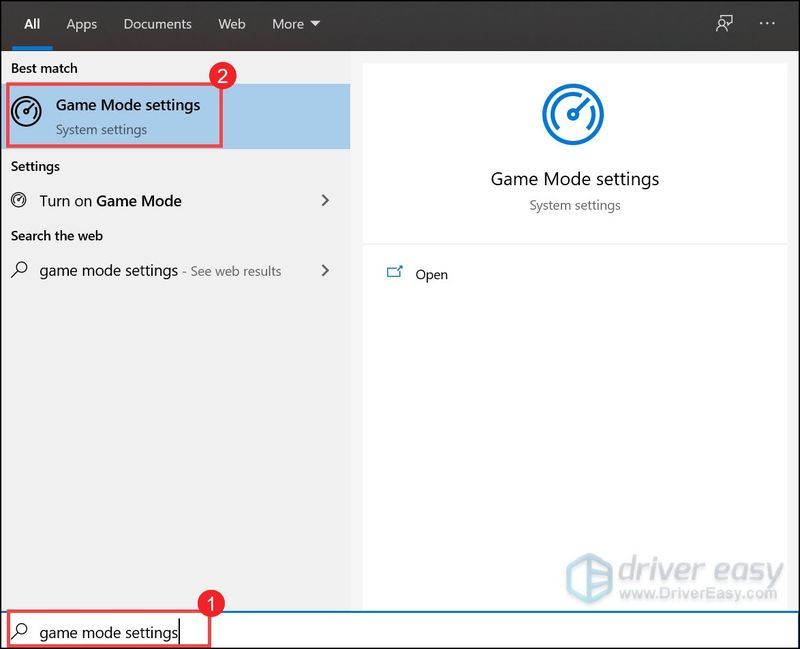
2) Klik untuk menogol Mod permainan Mati .
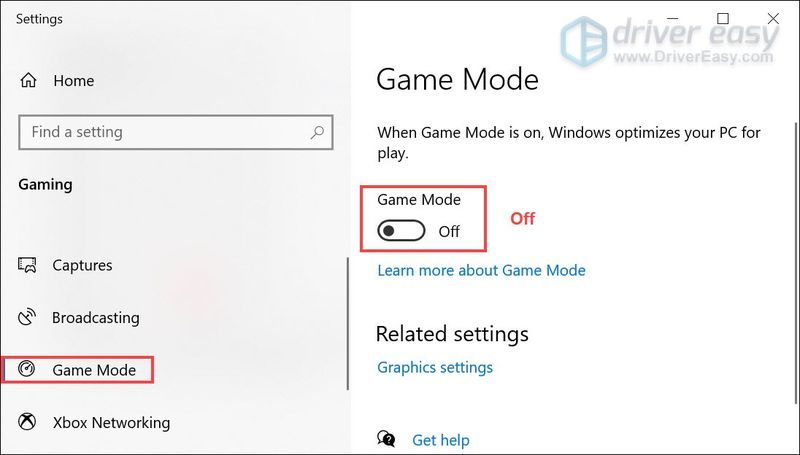
3) Pilih Tangkapan tab, pastikan untuk melumpuhkan tambahan Rakaman latar belakang pilihan.
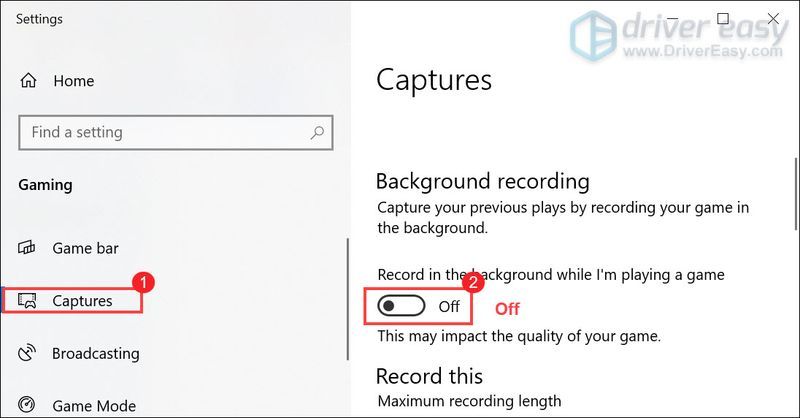
Selepas menggunakan perubahan, lancarkan permainan anda untuk menyemak sama ada anda mempunyai FPS yang lebih tinggi.
Kaedah 4: Lumpuhkan tindanan
Adalah sangat penting untuk mengalih keluar semua tindanan, Steam, Discord atau apa sahaja tindanan yang anda gunakan. Ia biasanya menyebabkan beberapa isu seperti gagap dan dengan itu menjejaskan prestasi anda.
Anda boleh melumpuhkan tindanan pada Kukus , Pengalaman Geforce dan Perselisihan dengan mengikuti arahan di bawah:
Lumpuhkan tindanan Steam
1) Lancarkan klien Steam dan pilih tab PERPUSTAKAAN .
2) Klik kanan pada permainan yang anda gunakan tindanan dan pilih Hartanah .
3) Pilih UMUM dan nyahtanda kotak Dayakan Steam Overlay semasa dalam permainan .
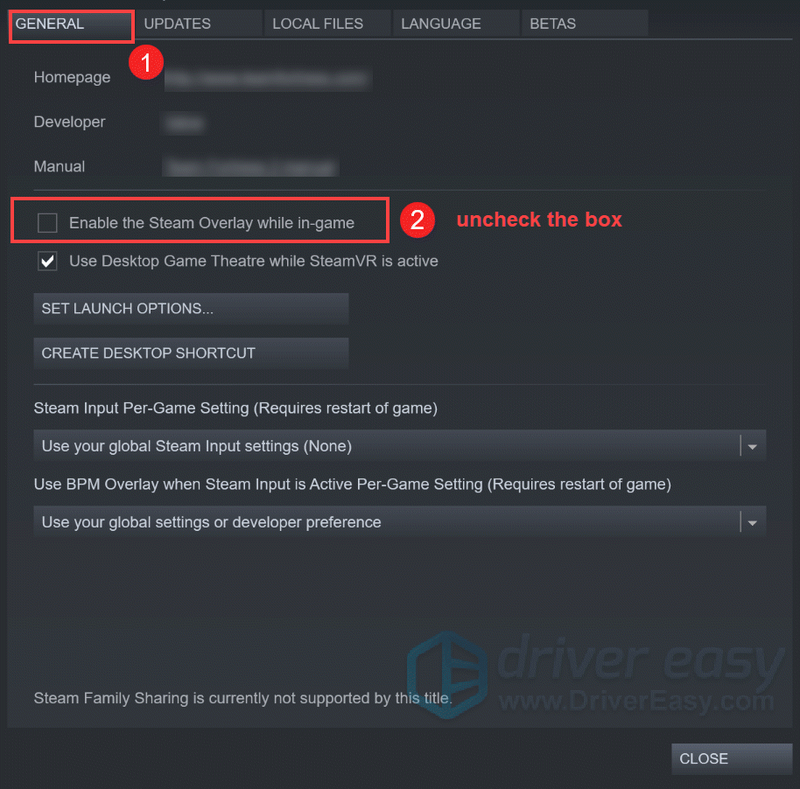
Selepas menggunakan perubahan, keluar dari Steam dan jalankan permainan anda untuk melihat sama ada ini menyelesaikan isu tersebut.
Lumpuhkan tindanan dalam permainan Pengalaman Geforce
1) Klik pada tetapan ikon.
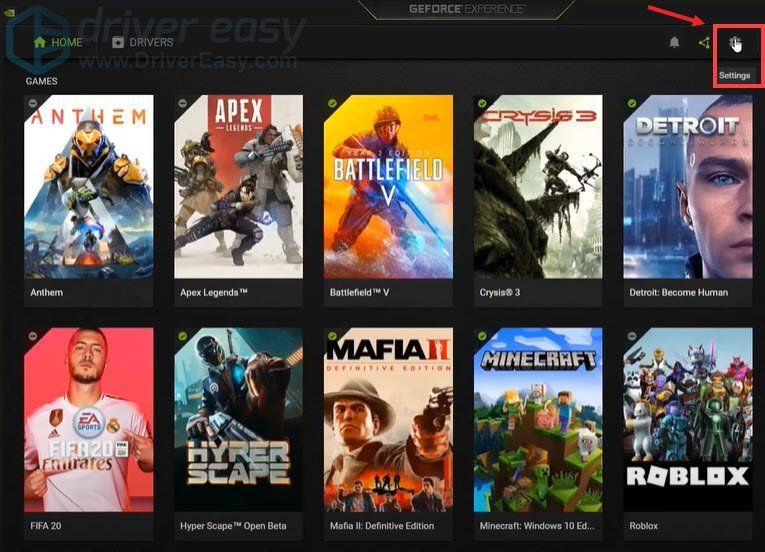
2) Di bawah UMUM tab, tatal ke bawah dan tukar TINTINGAN DALAM PERMAINAN kepada DIMATIKAN .
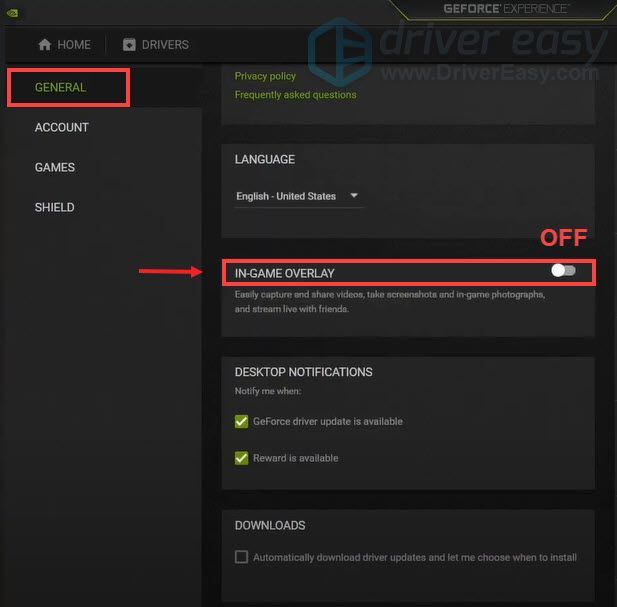
Selepas anda menggunakan perubahan, ingat untuk keluar dari apl itu.
Lumpuhkan Discord Overlay
Jika anda menjalankan Discord, anda boleh melumpuhkan tindanan dengan mengikuti langkah berikut:
1) Klik pada Tetapan Pengguna ikon.
2) Klik pada Tindanan dan suis Dayakan tindanan dalam permainan kepada DIMATIKAN .
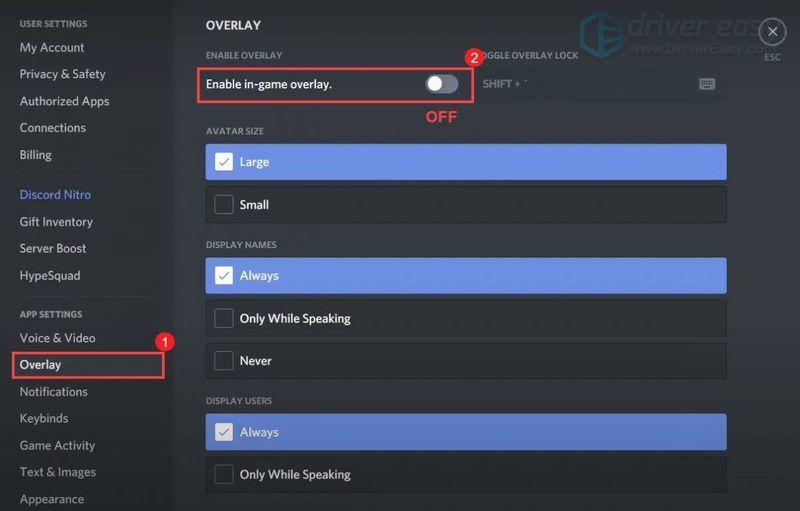
Selepas menggunakan perubahan, keluar dari Discord.
Kaedah 5: Lumpuhkan pengoptimuman skrin penuh
Pengoptimuman Skrin Penuh telah direka untuk pemain menggunakan keseluruhan skrin, berjalan pada kelajuan penuh, menyokong penukaran alt-tab pantas dan menyokong tindanan. Tetapi permainan tertentu, seperti Call of Duty, dipengaruhi terutamanya oleh isu FPS rendah apabila anda mendayakan pengoptimuman skrin penuh. Jadi untuk membetulkannya, anda perlu melumpuhkannya.
1) Buka pelancar Battle.net anda dan Navigasi ke permainan Panggilan Tugas: BOCW .
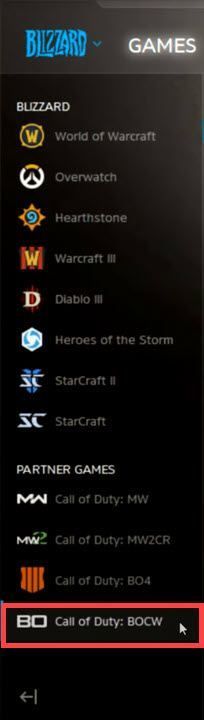
2) Klik pada Pilihan menu dan pilih Tunjukkan dalam Explorer .

Ini akan membawa anda ke direktori pemasangan permainan anda.
3) Klik dua kali pada folder Call of Duty Black Ops Perang Dingin .
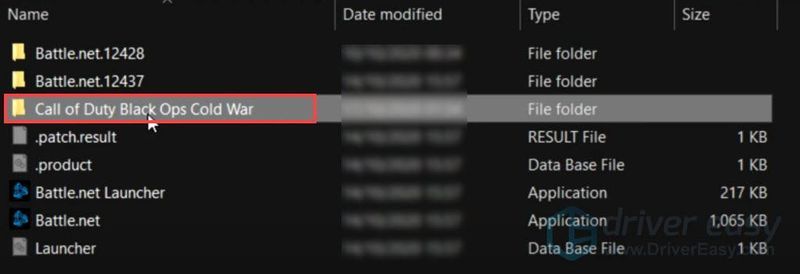
4) Sekarang navigasi ke Black Ops Pelancar Perang Dingin. Klik kanan padanya dan pilih Hartanah .
5) Pilih tab Keserasian . Pastikan Lumpuhkan pengoptimuman skrin penuh telah diperiksa. Kemudian klik Tukar tetapan DPI tinggi .
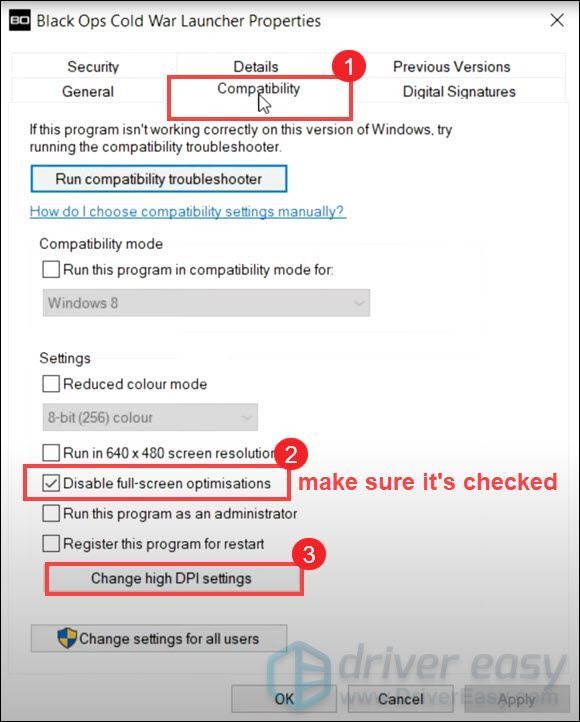
6) Pastikan Gantikan tingkah laku penskalaan DPI tinggi telah diperiksa. Kemudian klik okey .
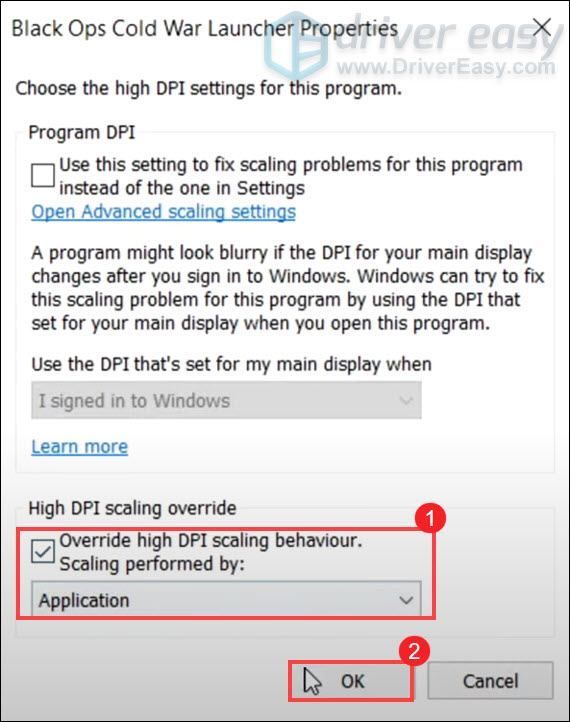
7) Klik Mohon > OK .
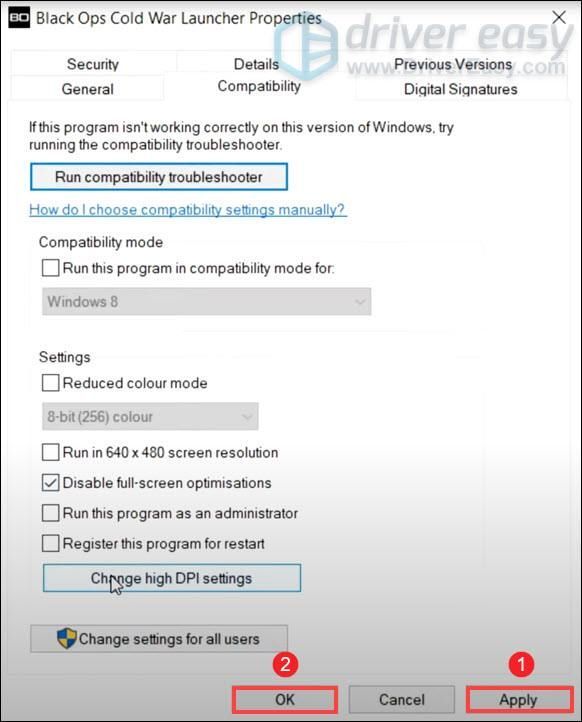
Kemudian ulangi langkah untuk BlackOpsColdWar permohonan.
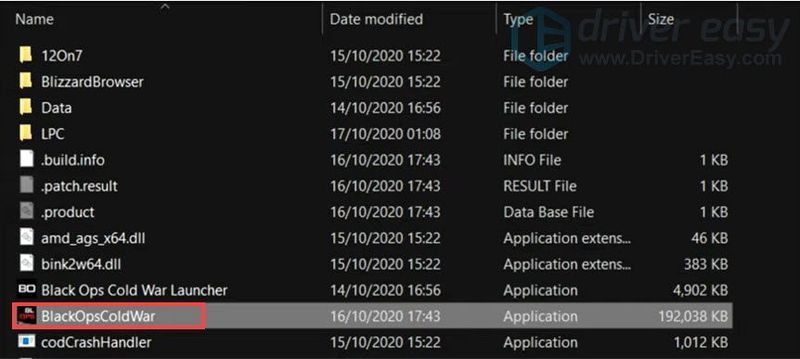
Selepas melumpuhkan pengoptimuman skrin penuh, anda sepatutnya mendapat prestasi yang lebih baik. Jika itu tidak berjaya, teruskan ke pembaikan seterusnya.
Kaedah 6: Tetapkan keutamaan kepada tinggi
Keutamaan mempunyai kaitan dengan sumber CPU dan peruntukan RAM. Jadi jika anda masih perlu menjalankan banyak program, anda boleh menetapkan keutamaan kepada tinggi untuk meningkatkan FPS dan juga menghilangkan kegagapan. Begini cara anda boleh melakukan ini:
1) Pada papan kekunci anda, tekan butang Kunci logo Windows  dan R pada masa yang sama untuk memanggil kotak Run.
dan R pada masa yang sama untuk memanggil kotak Run.
2) Jenis taskmgr , kemudian tekan Masuk pada papan kekunci anda.
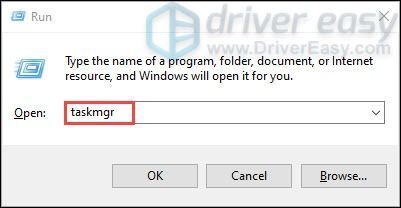
3) Dalam Proses tab, navigasi ke Panggilan Tugas Perang Dingin Ops Hitam . Klik kanan dan pilih Pergi ke butiran .
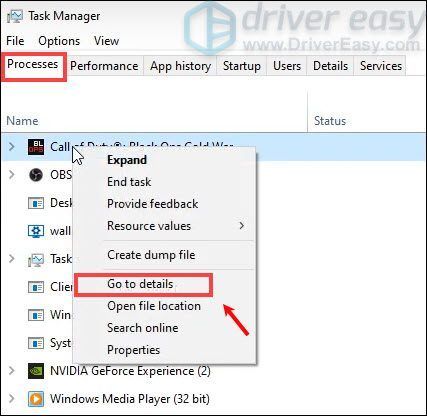
4) Dalam Butiran tab, yang BlackOpsColdWar.exe program harus diketengahkan. Hanya klik kanan dan pilih Tetapkan keutamaan > Tinggi.

5) Klik Tukar keutamaan .
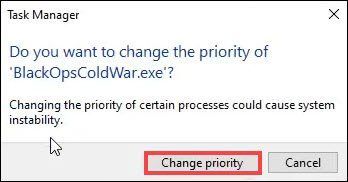
Ini seterusnya akan memperuntukkan lebih banyak sumber untuk bermain permainan dan harus meningkatkan prestasi anda terutamanya jika anda mempunyai program lain yang berjalan di latar belakang.
Selepas menggunakan perubahan, lancarkan permainan anda untuk menyemak sama ada anda mendapat FPS yang lebih tinggi.
Kaedah 7: Optimumkan tetapan kad grafik NVIDIA
Jika anda mempunyai kad grafik NVIDIA, anda boleh meningkatkan FPS permainan anda dengan mengoptimumkan tetapan Panel Kawalan NVIDIA. Cuma ikut arahan di bawah untuk melakukan ini:
1) Dari desktop anda, klik kanan pada ruang kosong dan pilih Panel Kawalan NVIDIA .
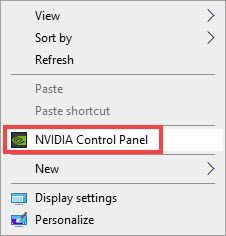
2) Dari panel kiri, klik Urus tetapan 3D . Kemudian pilih tab Tetapan Program . klik Tambah untuk memilih untuk menambah program untuk disesuaikan dan kemudian menambah Call of Duty: Perang Dingin Ops Hitam daripada senarai program. Sekarang klik Tambah Program Terpilih .
3) Sekarang anda perlu menukar beberapa tetapan:
Pastikan itu KEAJAIBAN tetapan ditetapkan kepada GPU utama anda.
Tatal ke bawah dan tetapkan Mod pengurusan kuasa kepada Lebih suka prestasi maksimum.
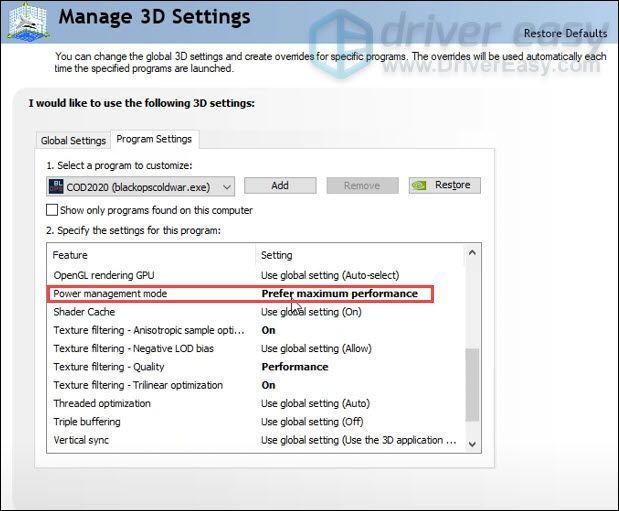
Dan tetapkan Kualiti penapisan tekstur kepada Prestasi.
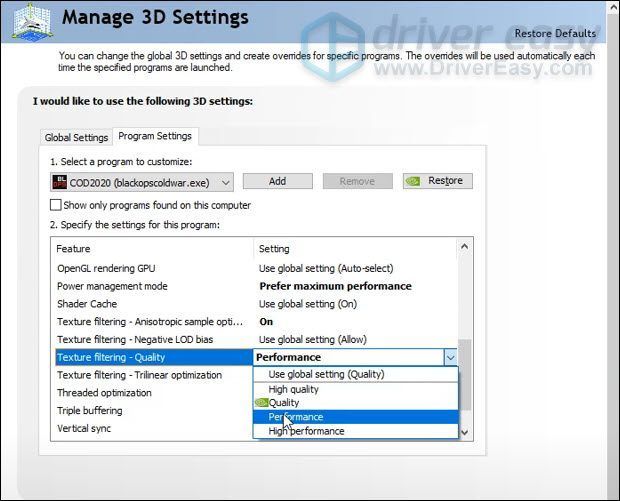
Selepas anda membuat perubahan ini, cuba mainkan permainan anda untuk menyemak sama ada ia membantu.
Kaedah 8: Tukar tetapan dalam permainan
Tetapan dalam permainan secara lalai mungkin tidak selalu memberikan anda hasil yang terbaik untuk permainan anda. Sesetengah perubahan benar-benar boleh membuat perbezaan apabila anda ingin mempunyai FPS yang lebih tinggi.
Berikut ialah tetapan terbaik untuk permainan anda, Call of Duty Black Ops Cold War:
satu) TETAPAN GRAFIK
Pertama, dalam PERKAKASAN bahagian:
Untuk Mod paparan , pastikan anda bermain Skrin penuh . Kami cadangkan untuk tidak menggunakan mod bertingkap atau tanpa sempadan kerana anda mungkin kehilangan beberapa FPS dan anda juga boleh mengalami kegagapan.
Juga, ingat untuk melumpuhkan Permainan V-Sync dan Menu V-Sync . Melumpuhkannya boleh menghalang ketinggalan input.
( Petua: pemain melaporkan pada Reddit itu menukar Resolusi Render daripada 100% kepada 99% membantu menyelesaikan masalah ini. Jadi cubalah! )
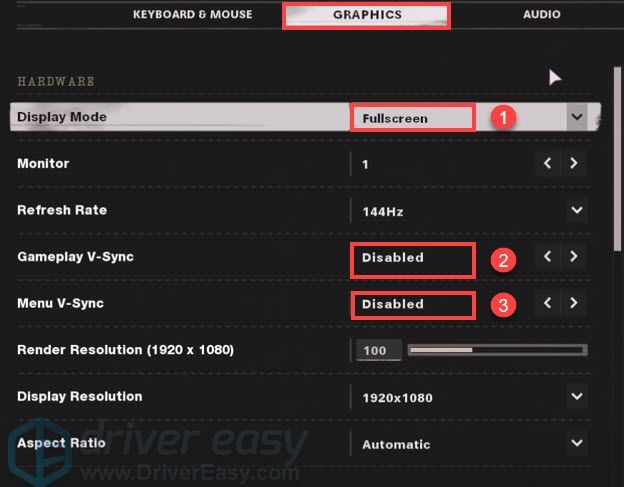
Kedua, dalam BUTIRAN & TEKSTUR bahagian:
Kurangkan Kualiti Tekstur dan Kualiti Penapisan Tekstur kepada Rendah/ Sederhana bergantung pada spesifikasi sistem anda.
Lumpuhkan Pantulan Ruang Skrin .
Dan tetapkan Jarak Pandangan Objek kepada tinggi .
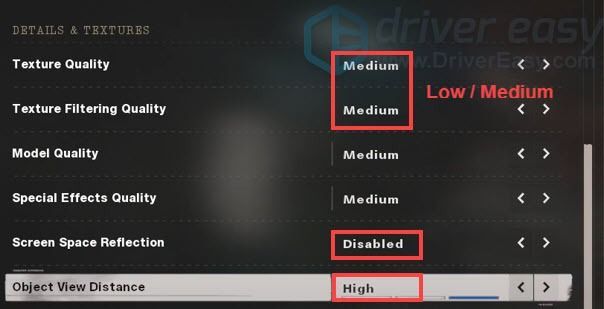
Ketiga, dalam MAJU bahagian:
Sekiranya anda mendapat ketinggalan rawak pada sistem mewah, maka anda harus melakukannya Mulakan semula Kompilasi Shaders , yang akan mengambil masa kira-kira satu minit untuk disiapkan.
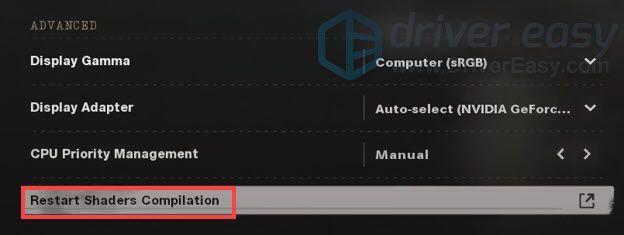
dua) TETAPAN ANTARA MUKA
Di dalam TELEMETRI bahagian:
Pastikan anda menunjukkan anda Kaunter FPS , Suhu GPU , Jam GPU , Masa GPU , Masa CPU , Penggunaan VRAM, dan Jam Sistem . Semuanya perlu seperti Ditunjukkan . Anda perlu melihat suhu GPU anda. Jika GPU anda mendapat suhu tinggi, anda mungkin mempunyai sedikit pendikit. Inilah sebabnya anda kehilangan FPS. Jadi jika GPU anda terlalu panas, anda harus menyemak sama ada ia disebabkan oleh pengudaraan yang lemah atau oleh habuk yang terkumpul pada bolong, kipas dan sink haba.
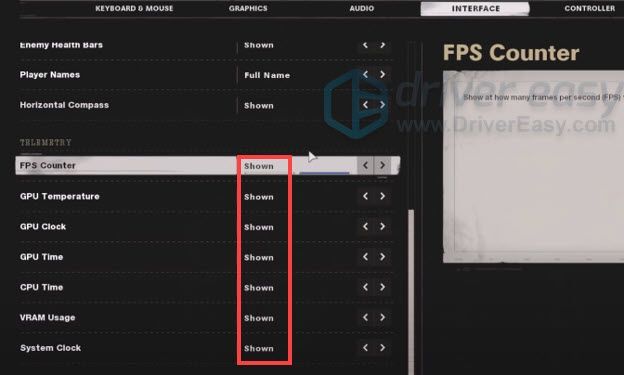
Jadi ini adalah kaedah yang anda boleh cuba untuk meningkatkan FPS anda dalam Call of Duty: Black Ops Cold War. Dan kebanyakan tweak ini juga berfungsi untuk permainan PC lain.
Jika anda mempunyai sebarang idea atau soalan, sila tinggalkan kami komen di bawah.



![[Pembetulan 2022] Kod Ralat Apex Legends 23](https://letmeknow.ch/img/knowledge/36/apex-legends-error-code-23.png)

![[DIBETUL] Isu Gagap Tak Terhingga Halo](https://letmeknow.ch/img/knowledge/02/halo-infinite-stuttering-issue.jpg)
